Kako otključati Bootloader na vašem Android telefonu
Otključavanje vašeg bootloadera prvi je korak prema rootanju vašeg Android telefona i instaliranju prilagođenih ROM-ova. To je također mjesto gdje je većina ljudi upadaju u probleme - ne zato što je to posebno teško, već zato što proizvođači telefona i mrežni operateri ne žele da ih otključate to. Nije različito Android rootanje, još jedna praksa superkorisnika koju proizvođači obeshrabruju. Evo kako to učiniti.
Neki telefoni zahtijevaju dodatni kod za otključavanje od proizvođača za otključavanje bootloadera.
Kako omogućiti OEM otključavanje
Prije nego što zapravo otključate svoj telefon, morate omogućiti OEM otključavanje značajka razvojnog programera u Androidu.
Otvori Postavke aplikaciju na vašem uređaju.
Odaberi O telefonu.
-
Pri dnu zaslona vidite Izgradi broj. Dodirnite ga sedam puta da biste omogućili mogućnosti programera. Možda će se od vas tražiti da unesete svoju lozinku za nastavak.

Vrati se i izaberi Sustav u aplikaciji Postavke.
-
Pronađite i odaberite Opcije programera.
Opcije razvojnog programera vjerojatno su u odjeljku Napredno. Dodirnite strelicu prema dolje da biste otvorili te opcije.
Naći OEM otključavanje opciju i uključite prekidač.
-
Pomaknite se prema dolje i pronađite USB ispravljanje pogrešaka. Uključite prekidač.

Kako instalirati Android alate
Omogućavanje OEM otključavanja samo to čini moguće za otključavanje uređaja. Da biste ga zapravo otključali, trebat će vam nekoliko Googleovih alata za razvojne programere za Android. Oni su besplatno dostupni i jednostavni su za korištenje.
Windows
Preuzmite najnoviji Android alati ZIP za Windows.
Raspakirajte ZIP datoteku u prikladnu mapu. Ovo je mapa iz koje ćete pokretati alate, tako da bi joj trebao biti prilično jednostavan pristup.
Desnom tipkom miša kliknite na prozor mape koja sadrži ekstrahirane datoteke. Kada se pojavi izbornik, odaberite Otvorenanaredbeni prozor ovdje.
Ubuntu/Debian Linux
Otvorite prozor terminala.
-
Upotrijebite 'sudo' da dobijete root privilegije i upotrijebite sljedeću naredbu za instalaciju Android alata.
$ sudo apt install android-tools-adb android-tools-fastboot
Kako otključati Fastboot-om
Spremni ste otključati bootloader na svom telefonu pomoću alata Fastboot koji ste upravo preuzeli. Prije nego što krenete dalje, trebali biste provjeriti zahtijeva li vaš telefon kod proizvođača za otključavanje. Evo uputa za nekoliko velikih proizvođača telefona:
- LG
- HTC
- Motorola
- Sony
- Samsung (Mogu se otključati samo međunarodni Samsung telefoni s Exynos procesorom.)
- Svi Google telefoni mogu se otključati prema zadanim postavkama osim ako ih niste kupili od velikog operatera.
Priključite telefon na računalo pomoću USB kabela.
-
U terminalu (ili naredbenom retku) pokrenite sljedeću naredbu za povezivanje telefona.
adb uređaji
Na telefonu ćete vidjeti poruku koja zahtijeva pristup. Označite okvir kako biste uvijek dopustili vezu i potvrdite.
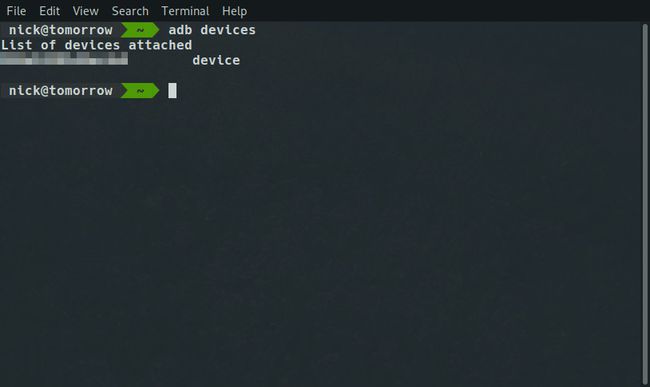
-
Pokrenite sljedeću naredbu za ponovno pokretanje telefona u bootloaderu.
adb reboot bootloader
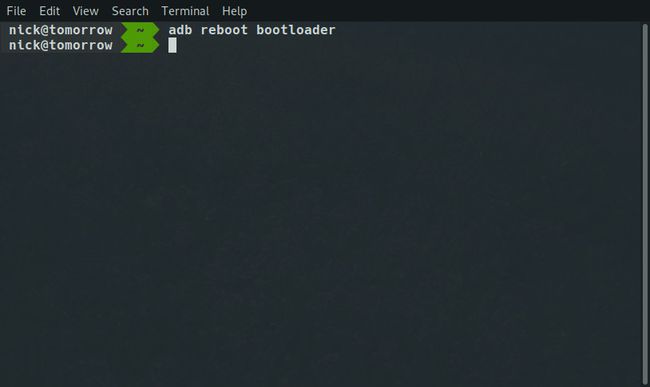
-
Pričekajte da se telefon ponovno pokrene. Sada ste spremni za otključavanje pomoću Fastboota. Na novijim uređajima i Google uređajima pokrenite sljedeću naredbu:
fastboot treperi otključavanje
Na uređajima koji zahtijevaju kod - ili, eventualno, na nekim starijim uređajima - pokrenite ovu naredbu:
fastboot oem otključavanje
Izostavite kod, ako vam ne treba.
Možda će se od vas tražiti da potvrdite. Učini tako.
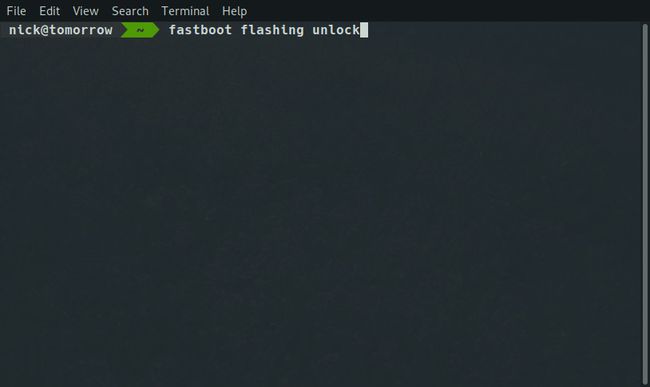
-
Nakon što vidite poruku potvrde da je vaš bootloader otključan, možete ga ponovno pokrenuti pomoću Fastboot-a.
fastboot ponovno pokretanje
Kako se vaš telefon ponovno pokreće, vjerojatno ćete vidjeti upozorenje da je vaš bootloader otključan i da nije siguran. Nastavite s podizanjem. Vaš bootloader je otključan i spremni ste za nastavak treperi prilagođeni oporavak i navijati tvoj uređaj.
